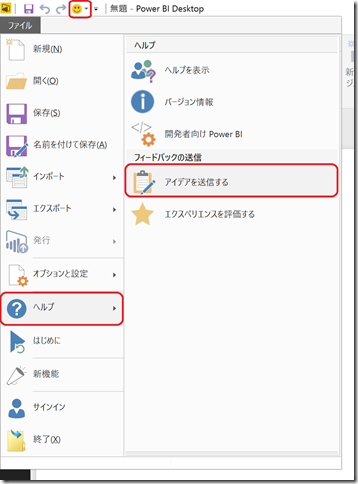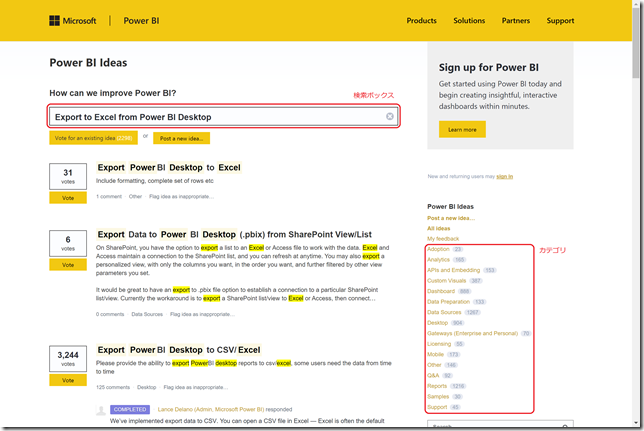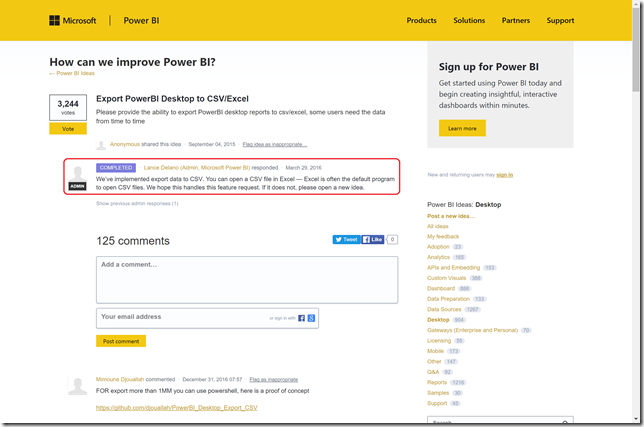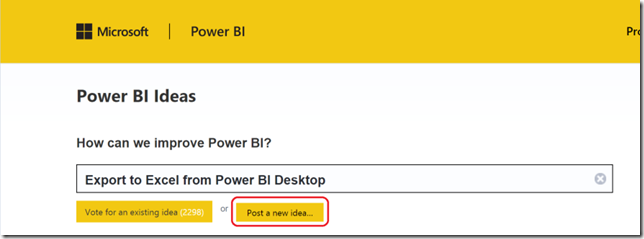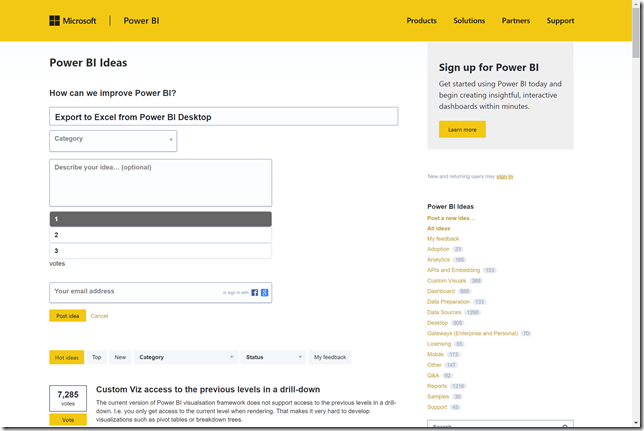Power BI についてフィードバックをしてみよう
Microsoft Japan Data Platform Tech Sales Team 伊藤
Power BI Desktop や Power BI Service の画面には「アイデアを送信する」というメニューが用意されていて、実装してほしい機能をリクエストしたり、既にリクエストされている機能に投票したりできます。今回はその方法をご紹介します。
まずはフィードバックサイトへのアクセス方法です。直接フィードバックサイトを開くほかに、Power BI の画面上からもアクセスすることができます。
Power BI Desktop の場合 (クイックアクセスツールバーのスマイル、または [ファイル]→[ヘルプ]→[アイデアを送信する])
Power BI Service の場合 (画面右上のスマイル → [アイデアを送信する])
このメニューをクリックすると、Power BI のフィードバックサイト (英語) が開きます。
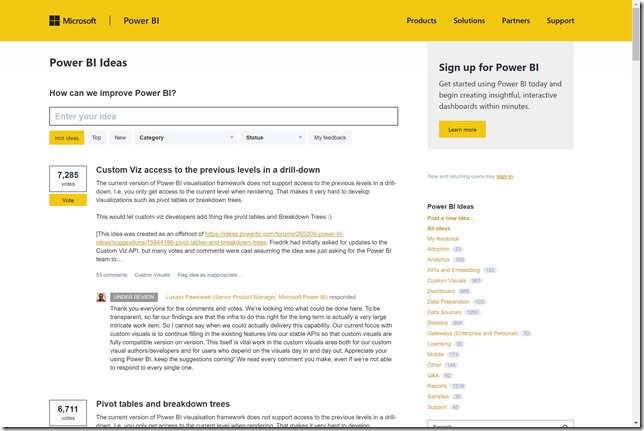
ちなみに、Power BI Mobile (モバイルアプリ) の場合は [設定] メニューから送信できます。
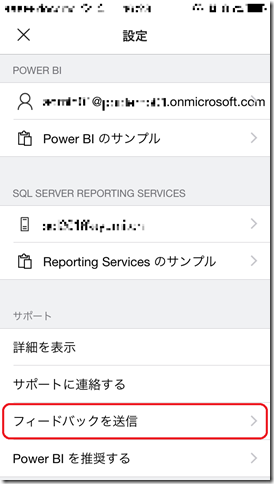 |
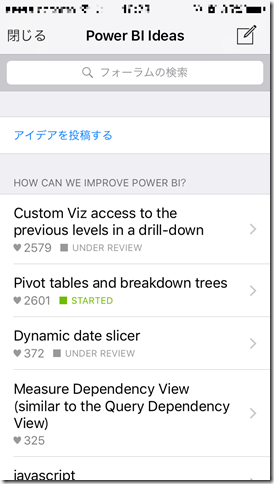 |
アイデアは 1,000 件以上寄せられており、いくつかの機能ごとにカテゴリ分けされています。カテゴリから辿ることもできますが、例えば Power BI Desktop に Excel へのエクスポート機能がほしいという場合、検索ボックスに「Export to Excel from Power BI Desktop」のように入力します。
かなりの件数ヒットしますが、いくつかのアイデアには「COMPLETED」というマークがついています。これは「実装済み」という意味です。各アイデアは under review (レビュー中), escalated (内容の再確認中), planned (実装予定), started (開発開始), completed, declined (却下) という Status に分けられます (レビュー前のものは無印です) 。実装済みの一つである「Export PowerBI Desktop to CSV/Excel」というアイデアをクリックすると、より詳しい内容を確認できます。このアイデアには (本記事の投稿時点で) 3,244 票もの賛同が得られており、ADMIN からどのような機能を実装した (もしくはさらに実装予定) か、他のユーザーからどんなコメントが寄せられているのか、などを確認できます。ADMIN は「CSV へのエクスポート機能を実装しました。CSV ファイルは Excel で開けるよね、だいたいデフォルトで開くプログラムになってるし。お求めの機能になっていると良いんだけど、もし思ってるのと違ってたら新しいアイデアを投稿してね。」というようなコメントを書いています。
さらに下の方のコメントを見ると、この機能には 10,000 行までという制限があるために、「制限を大きくしてほしい」とか、「PowerShell を使えばもっとたくさんエクスポートできるよ。サンプルコードはこちら」とか、関連するコメントが寄せられていて、コミュニティーのように機能している面もあります。
新しいアイデアを送信する前に、自分の要望とマッチする既存のアイデアを見つけ出し Vote するという形で思いを届けることができます。投票したいアイデアの左側に表示されている [Vote] ボタンをクリックし、1~3 票を投票します。一人当たり 50 票が割り当てられるので、1 票ずつ多くのアイデアに入れても良いですし、特に実装してほしいアイデアには 3 票入れるのも良いでしょう。投票数は後から増減可能です。投票したアイデアの Status が変わると件名が [ideas.powerbi.com] で始まるメールが届きます。planned → started → completed と進むとは限らず、under review から突然 Completed になる場合もあったりします。Completed となった暁には投じた票が戻ってくる仕組みです。
もし既存にはない新しいアイデアを送信したい場合には、[Post a new idea] ボタンをクリックします。
カテゴリを選択、必要に応じて詳細な内容を記述し、3票を上限に票を入れ [Post idea] ボタンをクリックします。
アイデアを送信 (Post a new idea) したり、既存のアイデアに投票 (Vote) するにはサインイン (Sign in) が必要です。サインインにはメールアドレスか Facebook または Google のアカウントを使用します。メールアドレスを入力して [Sign in] ボタンをクリックするか、Facebook または Google のボタンをクリックしてそれぞれの認証を実施します。
| Facebook の認証 | Google の認証 |
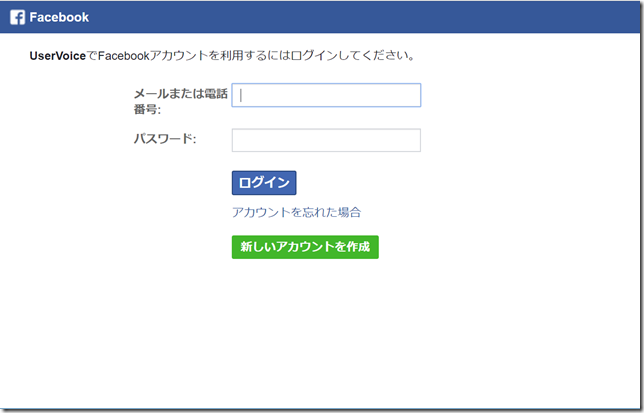 |
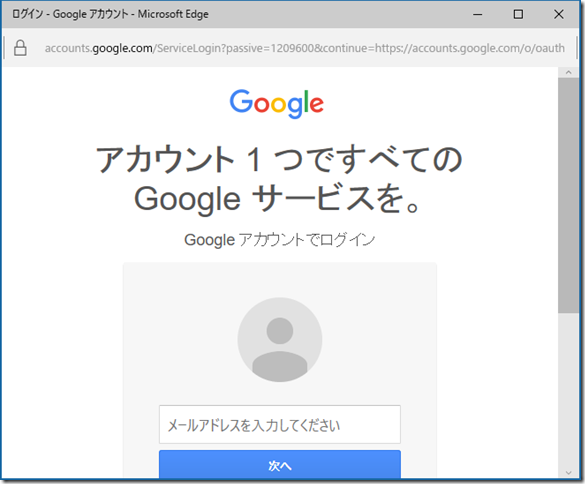 |
新規に投稿するのはちょっとハードルが高いかもしれませんが、既存のアイデアへの投票なら簡単です。機能実装が約束されているわけではありませんが、ぜひ参加して意見を届けてください。